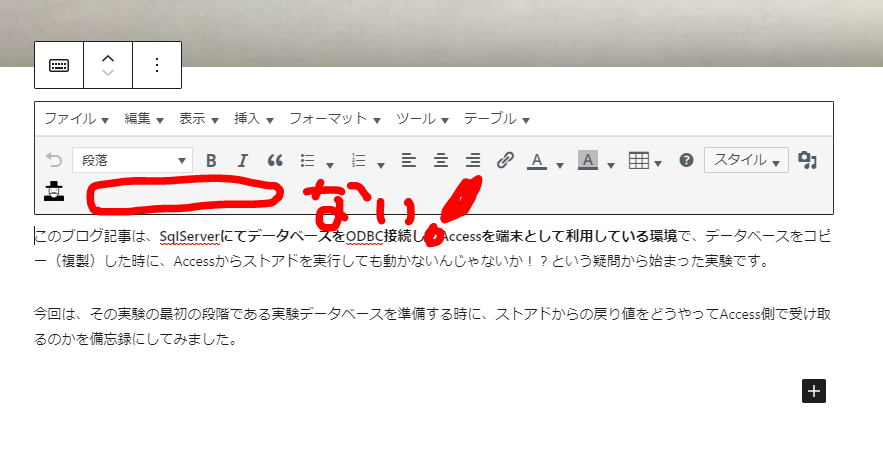
WordPressのダッシュボードに行くと、
ココに注意
WordPress 5.5 が利用可能です ! 今すぐ更新してください。
という最新バージョンへのお誘いのメッセージが頻繁に出てきます。
新しいもの好きな自分としては直ぐにアップデートをしてしまうのですが、今回もバージョンアップしたらおかしな現象がでてきて困ったので元に戻すことにしました。
バージョン5.5にしたらエディタに不具合
バージョンアップが完了してから、記事の編集を使用とエディターを開いたら画像の幅が以上に広く表示されて、常に右側に出ている設定項目なども微妙に変化しています。つまり、
ココがダメ
微妙な違和感に襲われます!
で、一発目の困る事にぶつかるのが、エディターのいつもあるはずのツールアイコンが無いのです。
自分は、AFFINGER5というWordpressテーマを使っているので、たぶん、
テーマがバージョンアップに追いついてないのが原因
じゃないかとわかっていますので焦らずにすみますが、最初の頃はプラグインを消したり再インストールしたりと大変な状況もありました。バージョンを戻すに限る
こういう時は、何事もなかった段階まで戻すことが一番です。
WordPressのプラグインで、「wp downgrade | specific core version」とうのが簡単にダウングレードできるので使ってみました。
バージョン確認方法
ところで、5.5の前のバージョンはいくつだっけ?
バージョンアップしてない他のサイトがあったので、ダッシュボードから確認すると、5.4.2でした。
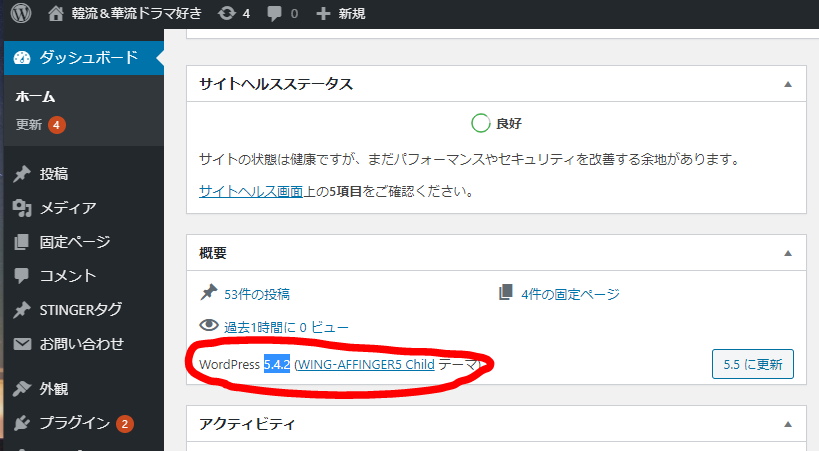
次に、プラグインのwp downgradeの設定画面に行き、戻したいバージョン番号を入力して、変更を保存します。
なぜか、デフォルトでは、5.2.4になっていましたので、書き換えました。
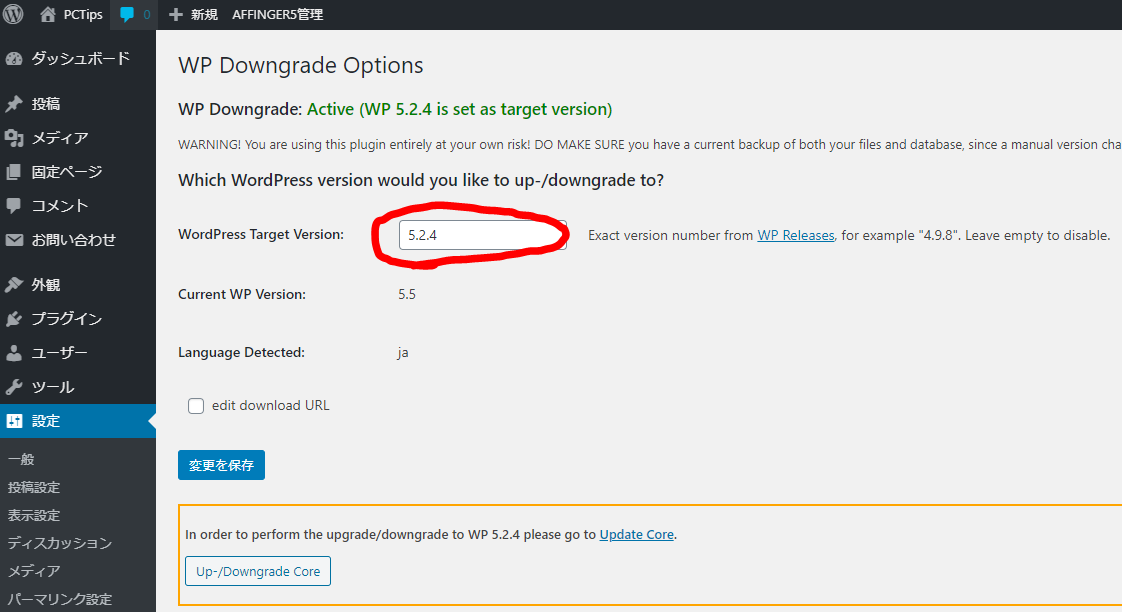
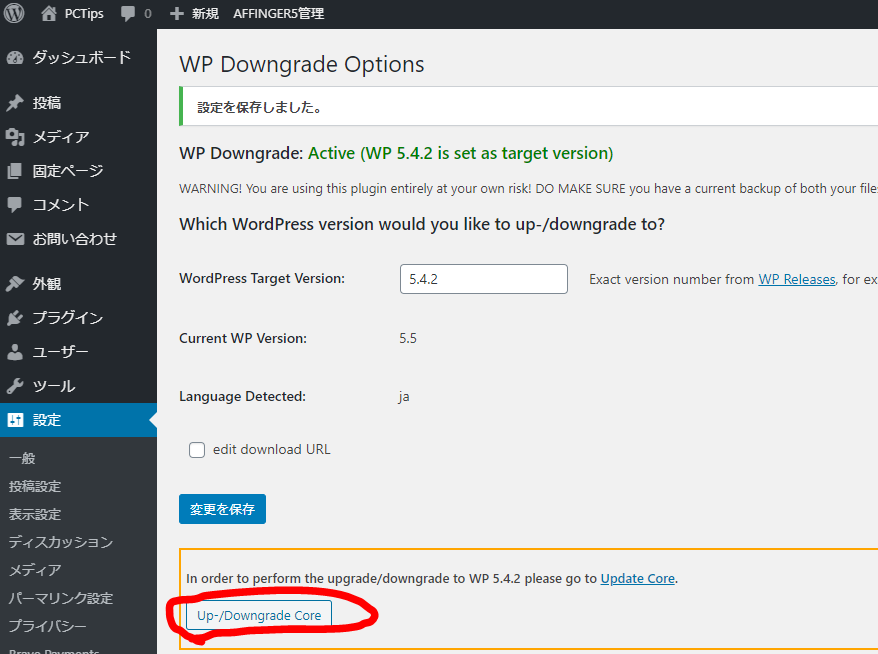
「Up-/Downgrade Core」をクリックして、ダッシュボード画面に移動すると、下記のような設定バージョンの再インストール画面になっていましたので、再インストールしました。
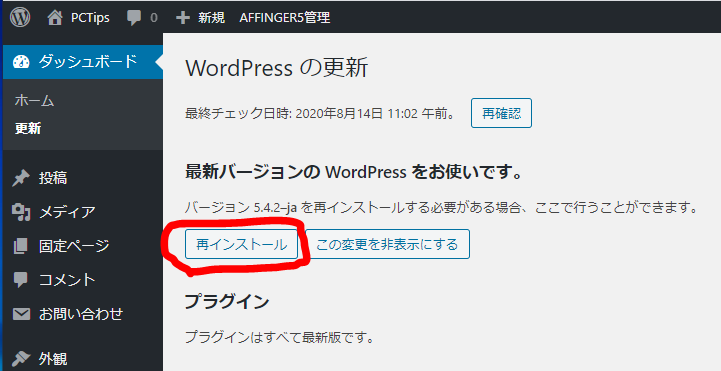
バージョンを戻した結果
バージョンを戻して、AFFINGER5の設定保存と、パーマネントを保存して、ブラウザのキャッシュをクリアしておきました。
やらなくても特に問題なかったようにも思いますが、とりあえずやっておいてページを確認したら、元に戻ったようです。
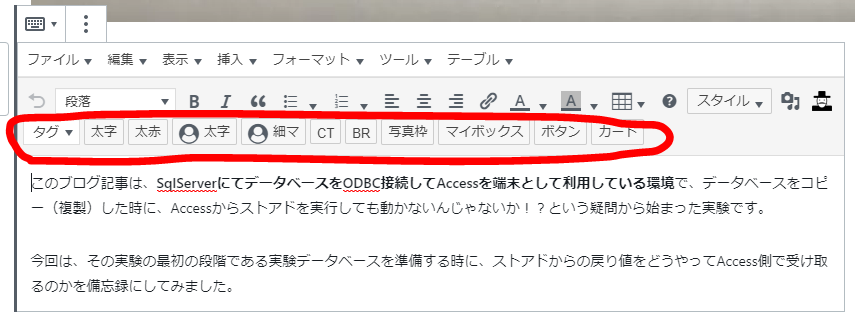
WordPressの場合は、最新バージョンになったからと言ってスグにバージョンアップしないで
テーマが追い付いてから最新にした方が良さそうですね。
ただ、今回のようにバージョンダウンプラグインwp downgradeみたいなものがあるので助かりました。
